Panel de activos
Agregue activos a su hoja o visualización utilizando el panel de activos.
Haga clic en Mostrar activos en la esquina inferior izquierda de una hoja para abrir el panel de activos. Tiene que estar en modo de edición.
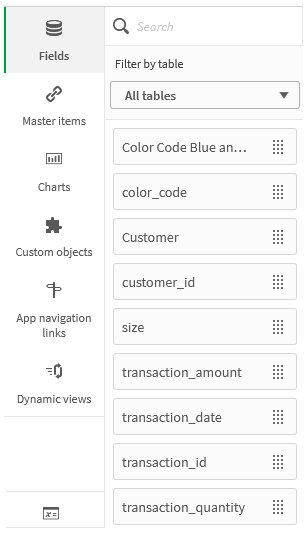
Es posible que no todos los activos estén disponibles, según su configuración de Qlik Sense.
Campos
Los campos representan los datos que están disponibles en su app. Arrastre un campo a una hoja para crear visualizaciones con sugerencias de gráficos. Arrastre un campo a una visualización para agregarlo a la visualización.
Además, haga clic con el botón derecho en los campos para hacer lo siguiente:
-
Crear una nueva dimensión maestra. Vea: Crear una dimensión maestra desde un campo
-
Crear una nueva medida maestra. Vea: Crear una medida maestra desde un campo
-
Crear una medida de calendario. Vea: Crear medidas de calendario
-
Ver las configuraciones de campo. Vea: Siempre un valor seleccionado
Fecha y hora
Todos los campos de fecha van marcados con y pueden expandirse para usar los atributos de fecha y hora del campo. Los atributos de fecha y hora se crean automáticamente cuando utiliza el Gestor de datos. Si utilizó el script de carga para cargar los datos, necesita crear los atributos de fecha y hora usando campos derivados.
Datos de mapa
Todos los campos reconocidos como geopuntos en las visualizaciones de mapas van marcados con .
Vea: Cargar sus propios datos de mapa
Elementos maestros
Cree dimensiones, medidas y visualizaciones como elementos maestros para poder reutilizarlas luego en su app.
Vea:
Gráficos
Arrastre gráficos a su hoja para crear visualizaciones.
Vea: Visualizaciones
Objetos personalizados
Mejore sus apps con unas visualizaciones de diseño personalizado.
Vea: Crear una visualización usando un objeto personalizado
Enlaces de navegación a la app
Cree apps bajo demanda utilizando enlaces de navegación de app. Las apps bajo demanda cargan un subconjunto de los datos que una app de selección carga de forma agregada.
Vea: Construir una app a demanda
Vistas dinámicas
Cree vistas dinámicas para consultar y visualizar subconjuntos que le interesen de grandes conjuntos de datos, en gráficos que se pueden actualizar dinámicamente a medida que se realizan las selecciones.
Vea: Administrar datos con vistas dinámicas
Variables
Haga clic en para abrir el diálogo de variables.
Vea: Diálogo Variables
Buscar
Busque activos utilizando el campo de búsqueda. Según escribimos en el campo de búsqueda, van apareciendo todos los elementos que tengan un nombre o una etiqueta que contenga la cadena de búsqueda.
Vea: Buscar en el panel de activos
